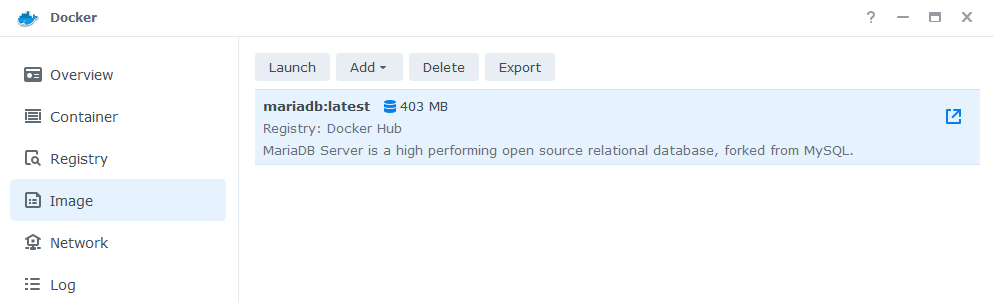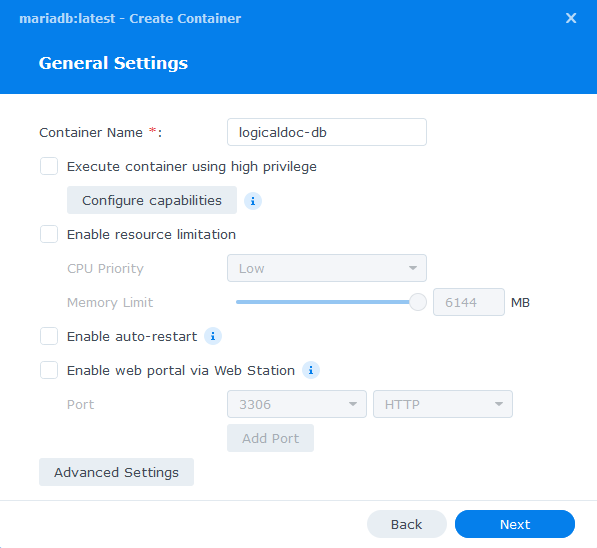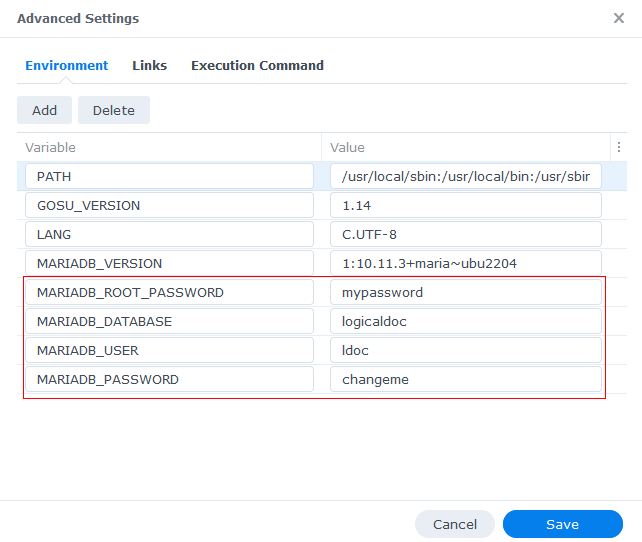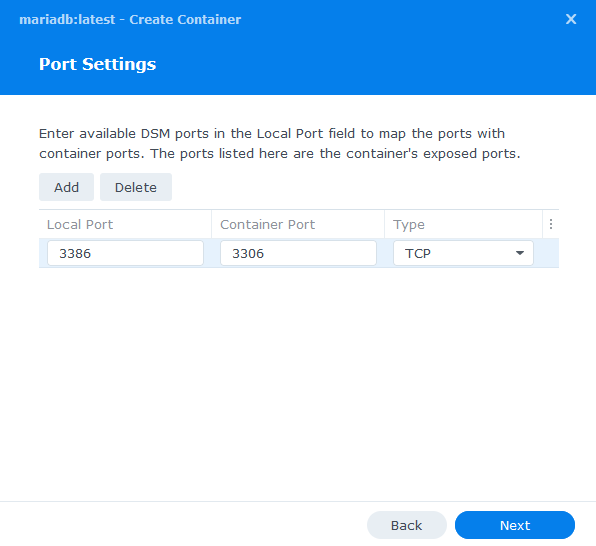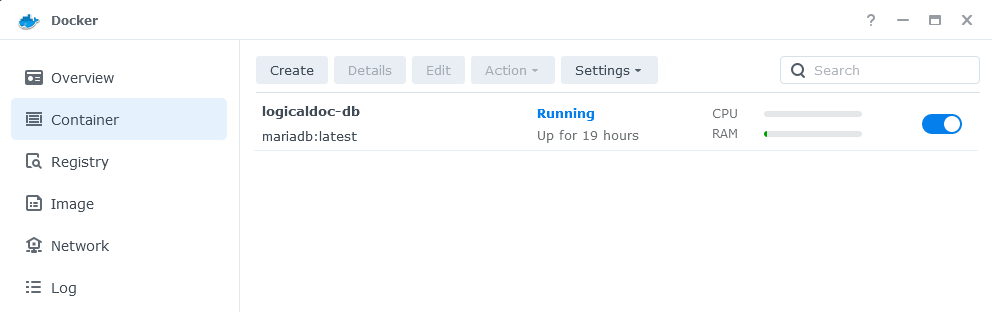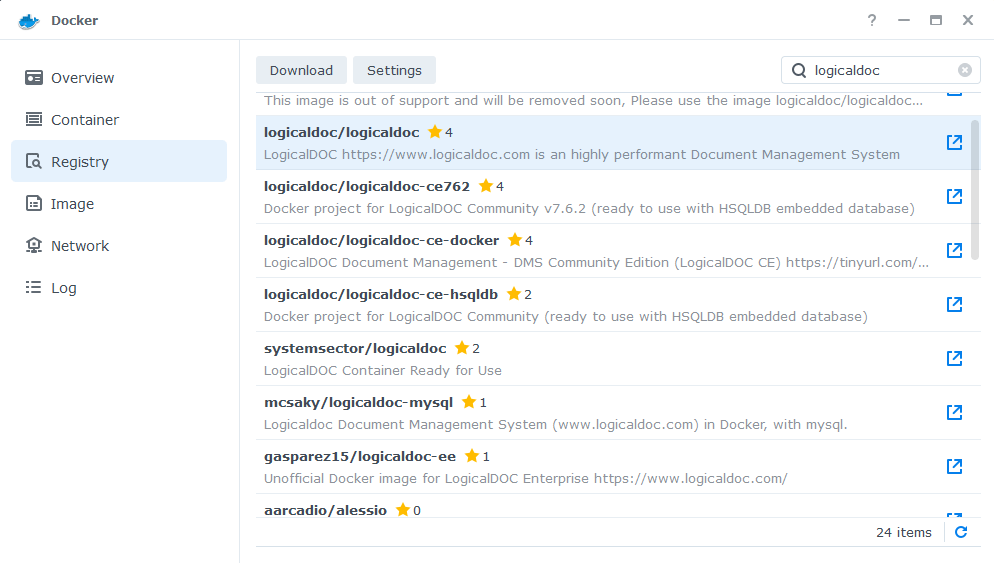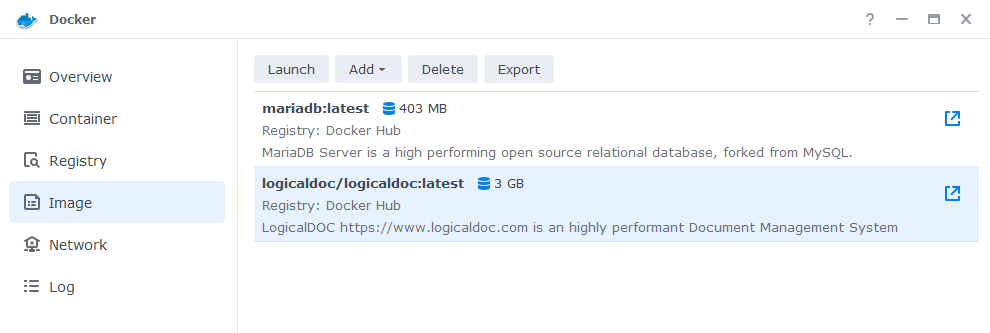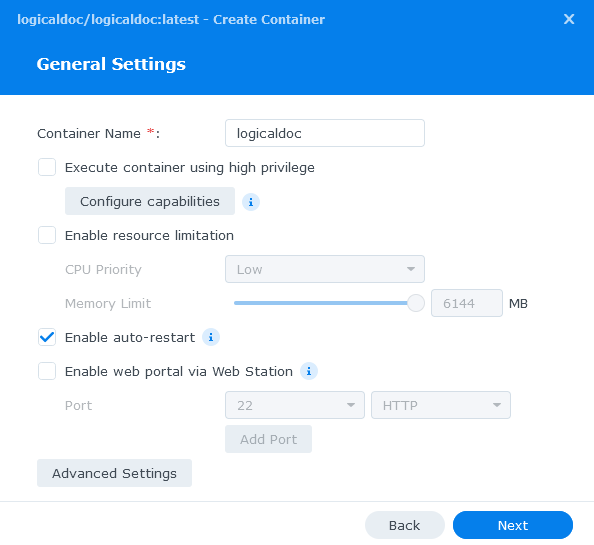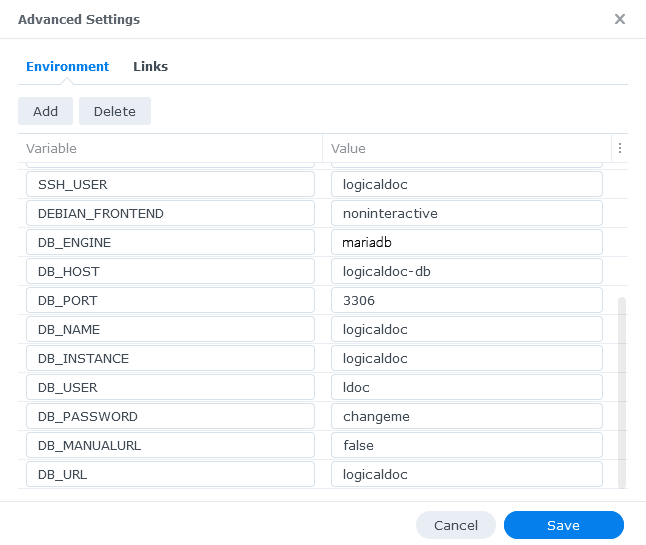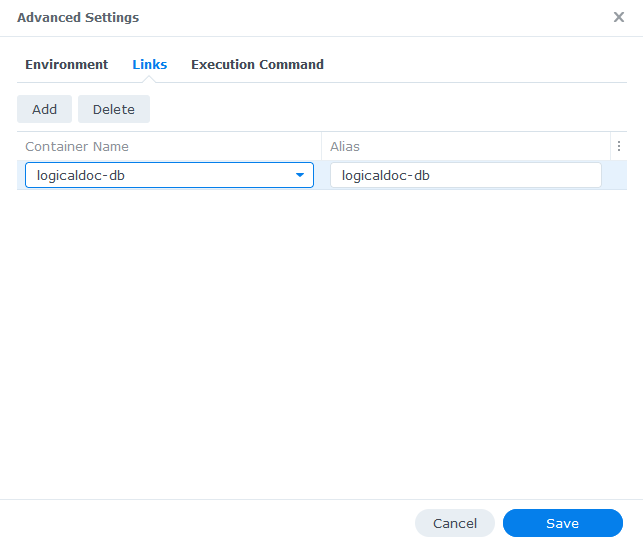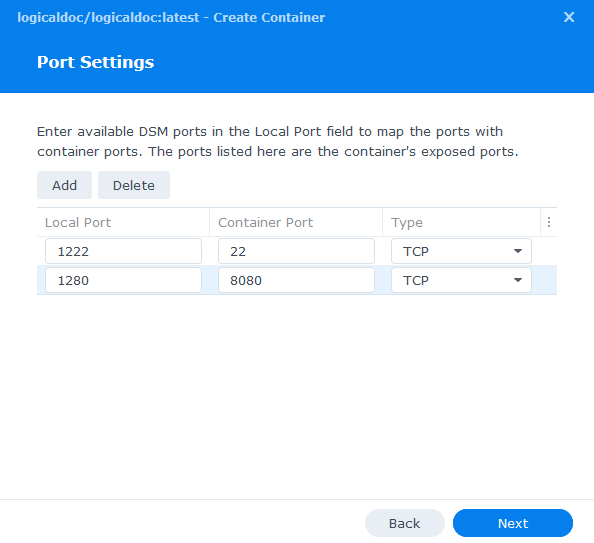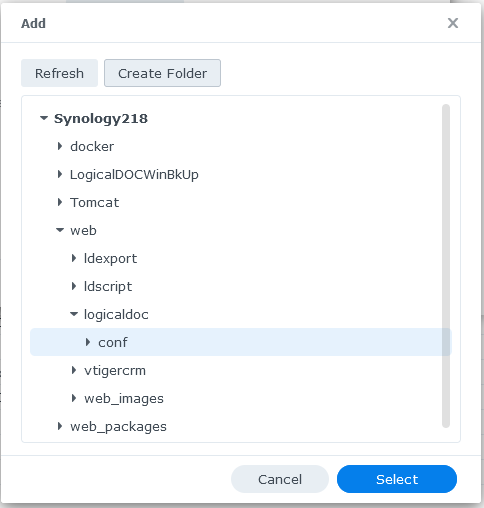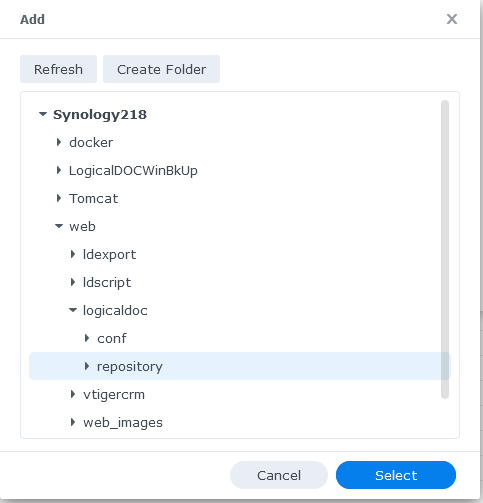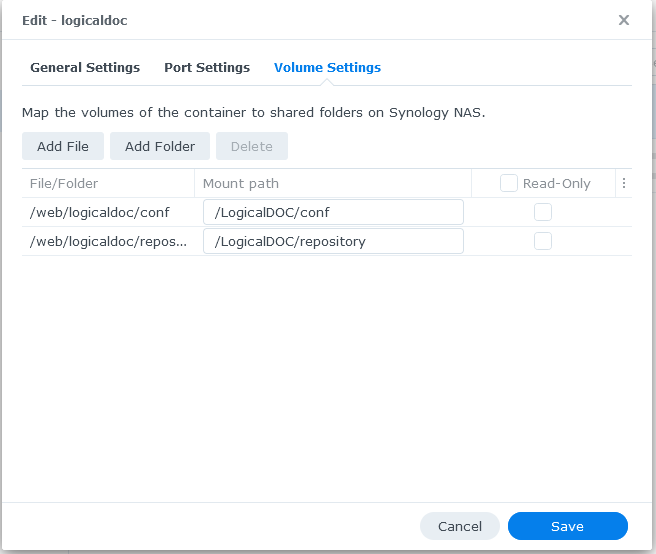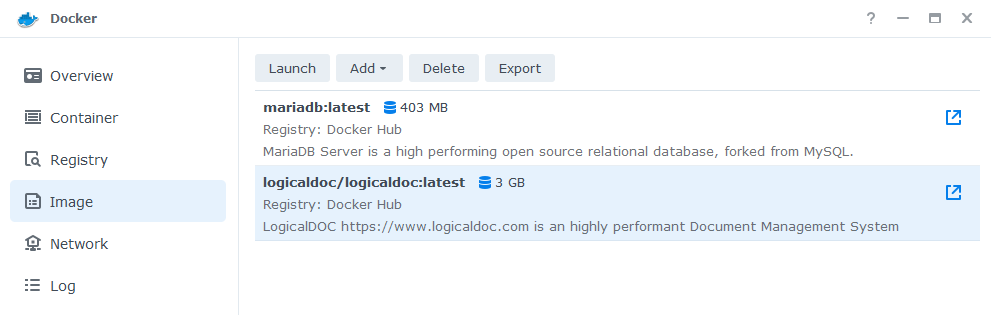Instalación en Synology
Synology es un productor mundial de almacenamiento conectado a la red (NAS) inteligente y avanzado. Encuentre más información sobre Synology aquí: https://www.synology.com.
Advertencia
Antes de instalar LogicalDOC dentro de su dispositivo, debe conocer los requisitos y limitaciones del hardware. Haga clic aquí para leer más. Tenga en cuenta que no consideramos que Synology esté listo para la producción y le desaconsejamos implementar LogicalDOC en Synology.Instalar el paquete Docker
En Synology, LogicalDOC se ejecutará como un contenedor Docker. Docker es un ambiente de virtualización disponible en todos los dispositivos Synology, así que abra el administrador de paquetes e instale el paquete Docker.
Configurar el contenedor de la base de datos
Configuraremos un contenedor de MariaDB que utilizará LogicalDOC, así que ingrese a la pestaña Registry de la interfaz de Docker, busque la última imagen de mariadb y haga doble clic en ella para descargarla.
Una vez que se descargue la imagen, haga doble clic en ella para crear el contenedor, el asistente le preguntará los parámetros, asegúrese de proporcionar el nombre del contenedor logicaldoc-db:
Configurar los parámetros de trabajo
Abra la Configuración avanzada y con el botón Add configure los siguientes parámetros:
| Parámetro | Valor sugerido | Descripción |
|---|---|---|
| MARIADB_ROOT_PASSWORD | mypassword | la contraseña del usuario root, LogicalDOC no la usará pero usted puede usarla para administrar su base de datos |
| MARIADB_DATABASE | logicaldoc | nombre de la base de datos donde LogicalDOC almacenará los datos |
| MARIADB_USER | ldoc | nombre de usuario utilizado por LogicalDOC para conectarse a la base de datos |
| MARIADB_PASSWORD | changeme | contraseña utilizada por LogicalDOC para conectarse a la base de datos |
Mapear los puertos
Cuando se le solicite configurar los puertos, asigne el puerto de contenedores 3306 al puerto local 3386.
Compruebe el contenedor en ejecución
Al final, debería ver el contenedor logicaldoc-db funcionando en el ambiente de Docker:
Configurar el contenedor LogicalDOC
Después de configurar la base de datos, procede ahora a configurar el contenedor de la aplicación LogicalDOC.
Ingrese a la pestaña Registry de la interfaz de Docker, busque la última imagen de logicaldoc y haga doble clic en ella para descargarla.
Una vez que se descargue la imagen, haga doble clic en ella para crear el contenedor, el asistente le preguntará los parámetros, asegúrese de proporcionar el nombre del contenedor logicaldoc:
Configure the working parameters
Abra la configuración avanzada y configure los siguientes parámetros:
| Parámetro | Valor sugerido | Descripción |
|---|---|---|
| LDOC_USERNO | su propio código de licencia | puede obtener una licencia de prueba aquí: https://www.logicaldoc.com/try |
| LDOC_MEMORY | 3000 | memoria asignada para LogicalDOC expresada en MB |
| DB_ENGINE | mariadb | el tipo de base de datos, los valores posibles son: mariadb, mysql, mssql, oracle, postgres |
| DB_HOST | logicaldoc-db | el host del servidor de la base de datos |
| DB_PORT | 3306 | el puerto de comunicación de la base de datos, utilice el mismo puerto utilizado para el contenido logicaldoc-db |
| DB_NAME | logicaldoc | el nombre de la base de datos, utilice el mismo nombre de base de datos utilizado para el contenedor logicaldoc-db |
| DB_INSTANCE | logicaldoc | algunas bases de datos requieren la especificación de instancia |
| DB_USER | ldoc | el nombre de usuario de la base de datos, utilice el mismo nombre de usuario utilizado para el contenedor logicaldoc-db |
| DB_PASSWORD | changeme | la contraseña de la base de datos, use la misma contraseña utilizada para el contenedor logicaldoc-db |
| DB_MANUALURL | false | no se usa, déjalo falso |
| DB_URL | logicaldoc | no se usa, déjalo doc logicaldoc |
| SSH_USER | logicaldoc | el nombre de usuario para conectarse a través de SSH |
| SSH_PASSWORD | changeme | la contraseña para conectarse a través de SSH |
Vincular el contenedor de la base de datos
También tenemos que vincular el contenedor de la base de datos, así que abra la pestaña Links de la configuración avanzada y conecte el contenedor logicaldoc-db:
Mapear los puertos
Cuando se le solicite configurar los puertos, asigne el puerto de contenedores 8080 al puerto local 1280 y el 22 al 1222:
Mapear los volúmenes
Cuando se le solicite configurar los volúmenes, sugerimos crear una carpeta dedicada llamada logicaldoc en algún lugar de su NAS y luego las subcarpetas logicaldoc/conf y logicaldoc/repository
Luego asigne esas carpetas a los volúmenes de LogicalDOC /LogicalDOC/conf y /LogicalDOC/repository:
El volumen /LogicalDOC/conf es donde LogicalDOC guarda los principales archivos de configuración, mientras que /LogicalDOC/repository es donde se almacenan los archivos de sus documentos.
Compruebe el contenedor en ejecución
Al final, debería ver el contenedor logicaldoc funcionando en el entorno de Docker:
En este punto, debería poder ingresar a LogicalDOC en http://IP_DE_TU_SYNOLOGY:1280 con admin como nombre de usuario y contraseña